در بسیاری از متون شما باید از علائم خاصی استفاده کنید: مربع یک عدد (درجه)، نماد حق چاپ و غیره. امروز ما به درج نگاه خواهیم کرد درجهبه سند.
نحوه تنظیم درجه در Word 2010 و 2007
در این نسخه ها دستورالعمل ها مشابه است.
به تب "Insert" بروید، سپس روی مورد "Symbol" که در سمت راست قرار دارد کلیک کنید و سپس "Other Symbols" را انتخاب کنید.
پنجره ای با لیست عظیمی از علائم قابل درک (و نه چندان قابل درک) باز می شود.
از این موضوع نگران نشوید، اما در لیست کشویی سمت راست، "Additional Latin-1" (که نزدیک به ابتدا قرار دارد) را انتخاب کنید. خط سوم شامل یک نماد درجه است. با ماوس روی آن دوبار کلیک کنید. نماد در سند ظاهر می شود و پنجره شخصیت های ویژه بسته می شود.

اسکرین شات برای Microsoft Word 2007

"Symbols" را در منوی "Insert" پیدا کنید و روی آن کلیک کنید.

پنجره ای برای انتخاب کاراکترهای خاص باز می شود. یک مجموعه کاراکتر را در منوی کشویی بالا سمت راست انتخاب کنید. ما به "لاتین-1" نیاز داریم. در خط سوم از سمت راست یک نماد درجه وجود دارد. با دوبار کلیک کردن روی دکمه سمت چپ ماوس روی آن وارد می شود.

لیست سمت چپ باید عبارت «متن ساده» باشد. اگر چیز دیگری در آنجا نوشته شده باشد، به جای نماد یک مربع خالی ظاهر می شود. در این صورت فونت را تغییر دهید و دوباره امتحان کنید. سپس به تایپ متن با همان فونتی که نوشتید ادامه دهید و نماد درجه در سند باقی خواهد ماند.
امروز به شما خواهیم گفت که چگونه علامت درجه را در موقعیت های مختلف تایپ کنید. ما در مورد نامگذاری تایپوگرافی به شکل دایره فوق العاده صحبت می کنیم. مشکل این است که هیچ علامت درجه ای روی صفحه کلید وجود ندارد. علاوه بر این، در جدول رمزگذاری وجود دارد که سیستم عامل از آن برای نمایش علائم روی صفحه استفاده می کند. نماد (دایره بالای خط همراه با حرف C) در 128 کاراکتر اول گنجانده شده است. این به شما امکان می دهد از آن در قالب های متنی ساده استفاده کنید - به عنوان مثال، txt.
دستورالعمل ها
برای درج علامت درجه سانتیگراد در اسناد (با افزودن حرف لاتین C به آن) از کد 0176 استفاده می کنیم. برای انجام این کار، کلید Alt را فشار دهید و کد را در صفحه کلید عددی اضافی وارد کنید. دکمه باید تنها پس از تکمیل ورودی آزاد شود. در حالی که کد در حال تایپ است، هیچ چیز روی صفحه تغییر نمی کند، اما پس از اتمام مراحل، نماد در محل مکان نما ظاهر می شود.
از یک لیست انتخاب کنید

برای نوشتن نماد "درجه" به روشی متفاوت، جزء سیستم عامل ویندوز به نام "جدول نماد" را اجرا کنید. برای انجام این کار، ترکیب Win + R را فشار دهید. دستور charmap را وارد کنید، کلید Enter را فشار دهید. با رفتن به این ترتیب به جدول نمادها، نماد "درجه" را پیدا می کنیم. روی آن دوبار کلیک کنید و سپس روی دکمه «کپی» کلیک کنید. سپس به پنجره سند در حال ویرایش می رویم، نماد را با استفاده از کلید ترکیبی Ctrl+V وارد می کنیم.
پلتفرم اپل

حال به شما خواهیم گفت که چگونه در یک سیستم عامل متعلق به سری مک به نتیجه دلخواه برسید. ما از ترکیب Opt+Shift+8 استفاده می کنیم. این ترکیب کلید میانبر است که برای نوشتن در اسناد در این پلت فرم در نظر گرفته شده است.
نحوه تنظیم نماد درجه در Word
به Word بروید و کد 00B0 را وارد کنید. در این مورد، ما از حرف B انگلیسی استفاده می کنیم. این ترکیب مطابق با عنوانی است که در جدول کاراکتر یونیکد نیاز داریم و مایکروسافت آفیس می تواند چنین کاراکترهایی را پردازش کند. مکان نما ورودی را در قسمتی از صفحه که باید علامت درجه قرار گیرد قرار دهید، کد را تایپ کنید و سپس ترکیب Alt+X را فشار دهید. بنابراین، این چهار کاراکتر را حذف می کند و به جای آن یک کاراکتر مورد نیاز را نمایش می دهد. در ادامه، در مورد کاراکترهای اولیه مربوط به زبان HTML بحث خواهیم کرد. آنها باید زمانی استفاده شوند که شما نیاز به قرار دادن علامت درجه در یک سند فرامتن دارید. برای اینکه این نام گذاری در محتوای یک صفحه وب ظاهر شود، باید دنباله خاصی از کاراکترها در آن قرار گیرد - °. همچنین می توانید از - ° استفاده کنید. هر دو ترکیب یک علامت درجه مشابه را تشکیل می دهند.
پلت فرم رایگان

شما نمی توانید راه حل این مشکل را برای لینوکس نادیده بگیرید. لطفاً توجه داشته باشید که در رایانه ها این علامت را می توان با تایپ کردن "Compose o o" به دست آورد. برای درک اینکه چرا این ترکیب خاص انتخاب شده است، باید کمی در مورد هدف کلید به شما بگوییم. در برخی رایانههای شخصی، دکمه Compose سیگنال خاصی را به نرمافزار ارسال میکند که نشان میدهد باید دنباله خاصی از کاراکترها را تفسیر کند تا به نمادی برسد که در طرحبندی صفحهکلید سنتی یافت نمیشود. می توانیم مثال زیر را بیان کنیم. با کلیک کردن روی Compose، سپس "a" در ترکیب با "e"، می توانید لیگاتور æ را دریافت کنید. کلید نیز "Multi_key" نام داشت. طرحبندیهای صفحهکلید متعدد گزینههای قرارگیری متفاوتی را برای این دکمه ارائه میدهند. معمولاً در معماری سازگار با رایانه شخصی استفاده می شود. با این حال، اغلب این نقش می تواند توسط یکی از
اگر دکمه مورد نیاز وجود نداشته باشد، می توان عملکرد آن را به صورت دستی به دیگری منتقل کرد یا از نرم افزار خاصی برای این کار استفاده کرد. کلید را می توان در بسیاری از ترکیبات مختلف استفاده کرد. ما ترکیباتی را در این مواد ارائه نمی کنیم، زیرا آنها به نماد درجه ای که ما نیاز داریم مربوط نمی شوند. کلید Compose را می توان در خانواده صفحه کلیدهای LK201 از DEC و همچنین جانشینان آنها یافت. همچنین در دستگاه های ورودی Sun Microsystems موجود است. به هر حال، همانطور که می توانید از آنچه در بالا توضیح داده شد متوجه شوید، در Mac OS دکمه Option عملکرد مشابهی را ارائه می دهد. قبلاً در مورد چگونگی گرفتن مدرک با کمک آن نوشته ایم. نوشتن توسط سیستم عامل مایکروسافت ویندوز پشتیبانی نمی شود. در همان زمان، عملکرد آن حفظ می شود و تا حدی به کلید Alt برای شخصیت های فردی منتقل می شود. در این مورد استفاده از کدهای مخصوص روی صفحه کلید عددی ضروری است که با استفاده از مثال مدرک در قسمت مربوطه این مقاله به آن پرداخته شد. با این حال، برخی از برنامه ها به طور مستقیم از Compose پشتیبانی می کنند. علاوه بر این، اپلیکیشنی به نام AllChars وجود دارد که در شرایط متن باز توزیع شده و قادر است چنین کلیدی را در سیستم های ویندوزی شبیه سازی کند.
این همه است، اکنون می دانید که چگونه نماد "درجه" را در ویرایشگرهای متن مختلف و در سیستم عامل های پرکاربرد دریافت کنید. امیدواریم این مقاله کامل ترین اطلاعات را در اختیار شما قرار دهد.
در حین تایپ، کاربران گاهی اوقات نیاز به تایپ کاراکترهای خاصی دارند. اگر با نوشتن دستی معمول اسناد هیچ مشکلی در علامت گذاری آنها وجود نداشته باشد، پس هنگام کار با ویرایشگرهای متن باید با تعدادی از مشکلات روبرو شوید. مسئله این است که بخش عمده ای از پانل های چاپ شده غیر استاندارد در دسترس نیستند، اما همچنان می توانید آنها را روی رایانه قرار دهید. نکته اصلی این است که بفهمیم چگونه در یک مورد خاص عمل کنیم. امروز سعی می کنیم نماد درجه سانتیگراد را روی صفحه کلید و موارد دیگر تایپ کنیم. چگونه می توانید با کار کنار بیایید؟ چه نکات و ترفندهایی به شما کمک می کند تا کاراکتر چاپی غیر استاندارد ذکر شده را هنگام تایپ وارد کنید؟
صفحه کلید برای نجات: ویرایشگرهای متن جدید
از کجا می توانم کلید سلسیوس روی صفحه کلیدم را پیدا کنم؟ متاسفانه این نماد در این پنل موجود نیست. با این حال، هنوز امکان چاپ آن وجود دارد.
اولین روش استفاده از میانبر صفحه کلید طولانی است. این عمدتا در نسخه های جدید MS Word کار می کند.
کاربر باید دستکاری های زیر را انجام دهد:
- یک ویرایشگر متن را باز کنید و مکان نما را در محلی که کاراکتر مربوطه درج می شود قرار دهید.
- Shift + Ctrl + 2 را فشار دهید.
- کلیدها را برای یک ثانیه رها کنید و سپس Space را فشار دهید.
این تکنیک در Word جدیدتر از 2007 کار می کند. در ویرایشگرهای متن قدیمی، می توانید به تکنیک های جهانی تر و شناخته شده تر متوسل شوید.
کد نماد: روش شماره 1
چگونه درجه سانتیگراد را روی صفحه کلید تایپ کنیم؟ برای مقابله با چنین کاری، می توانید از یک کد آیکون ویژه استفاده کنید. نکته اصلی این است که بفهمیم کدام ترکیب اعداد مسئول نماد مربوطه است.

بیایید با اولین کد اسکی شروع کنیم. برای بسیاری از کاربران پیشرفته رایانه شخصی شناخته شده است. برای قرار دادن نماد ذکر شده قبلی در یک ویرایشگر متن، شما نیاز دارید:
- Word را باز کنید و مکان نما را در محلی که می خواهید نماد را تایپ کنید قرار دهید.
- دکمه "Alt" را فشار دهید.
- در حالی که کنترل مناسب را نگه داشته اید، عدد 0176 را روی صفحه کلید عددی وارد کنید.
- کلیدهای فشرده شده را رها کنید.
پس از انجام اقدامات، کاربر نماد درجه را روی صفحه نمایش می بیند. این تکنیک نه تنها در Word کار می کند. همچنین می توان از آن در حین کار بر روی اینترنت با موفقیت استفاده کرد.
کد نماد: روش شماره 2
هیچ نماد درجه سانتیگراد روی صفحه کلید وجود ندارد. با این حال، می توانید آن را چاپ کنید. به خصوص اگر متوجه شوید کدام کدهای ASCII مسئول ظاهر کاراکتر مربوطه روی صفحه هستند.
دومین ترکیب کد ASCII نیز تقریباً در تمام ویرایشگرهای متن شناخته شده بدون نقص کار می کند. برای استفاده از آن، باید دستکاری های زیر را انجام دهید:
- روی Alt کلیک کنید.
- ترکیب 248 را روی صفحه کلید وارد کنید.
- کلیدها را رها کنید و به نتیجه عملیات نگاه کنید.
به عنوان یک قاعده، علامت درجه در مکانی که مکان نما در زمان پردازش دستور قرار گرفته بود ظاهر می شود. هیچ چیز سخت یا غیر قابل درک در این مورد وجود ندارد. حتی یک دانش آموز می تواند کدهای مناسب را برای شماره گیری سریع یک کاراکتر خاص به خاطر بسپارد.

با استفاده از یونیکد
چگونه علامت درجه را با استفاده از صفحه کلید تایپ کنیم؟ علیرغم این واقعیت که هیچ نماد مربوطه در پانل صفحه کلید وجود ندارد، این دشوارترین کار نیست.
برخی برای رسیدن به نتیجه دلخواه از یونیکد استفاده می کنند. چگونه می توان از این طریق با کار کنار آمد؟
برای پیدا کردن نماد درجه سانتیگراد روی صفحه کلید خود با استفاده از یونیکد، باید:
- با فعال کردن مکان نما چاپ متن در یک مکان یا مکان دیگر در صفحه وارد ویرایشگر متن شوید.
- کد 00B0 را روی صفحه کلید وارد کنید.
- کلید ترکیبی Alt + X را فشار دهید.
پس از این، کد درج شده به نماد تبدیل می شود. اکنون نحوه چاپ نماد درجه سانتیگراد روی صفحه کلید با استفاده از یونیکد مشخص شده است.
برای MacOS
تمام تکنیک های پیشنهادی قبلی در ویندوز بی عیب و نقص کار می کنند. بر کسی پوشیده نیست که صفحه کلید رایانه های اپل کمی متفاوت است. بنابراین، بیایید دریابیم که چگونه می توانید این نماد را در MacOS قرار دهید.
- به ویرایشگر متن بروید.
- Option + Shift را روی صفحه کلید خود فشار دهید.
- در حالی که دکمه های مربوطه را نگه داشته اید، روی عدد "8" کلیک کنید.
همین. اکنون مشخص است که چگونه می توانید نماد درجه سانتیگراد را در یک مورد یا موارد دیگر روی صفحه کلید پیدا کرده و روی آن قرار دهید.
چسب ویژه و کپی کنید
آخرین ترفند استفاده از درج کاراکتر ویژه است. پس از تایپ کاراکترهای مربوطه، می توانید آنها را با استفاده از صفحه کلید کپی کرده و سپس در محل مورد نظر در متن قرار دهید.

برای درج علامت درجه در Word شما نیاز دارید:
- MS Word را باز کنید.
- به آیتم منو "Insert" - "Symbol" بروید.
- نماد درجه سانتیگراد را در پنجره ظاهر شده پیدا کنید.
- روی نماد مربوطه دوبار کلیک کنید.
- یک پنجره ببند
اکنون تنها چیزی که باقی می ماند این است که کاراکتر را انتخاب کنید و Ctrl + C را فشار دهید. این عملیات داده ها را در کلیپ بورد کپی می کند. برای درج نماد، از میانبر صفحه کلید Ctrl + V استفاده کنید. چگونه علامت درجه درجه حرارت را با استفاده از صفحه کلید تایپ کنیم؟ حالا این کار مشکلی ایجاد نمی کند!
اغلب، هنگام کار با اسناد متنی، قرار دادن نماد یا علامت غیر استانداردی که روی صفحه کلید نیست ضروری است. به عنوان مثال، علامت درجه اغلب استفاده می شود، اما روی صفحه کلید نیست. در این مقاله در مورد نحوه قرار دادن علامت درجه با استفاده از صفحه کلید و همچنین بدون استفاده از آن صحبت خواهیم کرد.
روش شماره 1. کلید ترکیبی Alt+248.
اگر نیاز به قرار دادن علامت درجه با استفاده از صفحه کلید دارید، شاید سریع ترین و ساده ترین راه ترکیب کلید Alt+248 باشد. برای استفاده از این ترکیب کلید، مکان نما را در جایی از متن قرار دهید که علامت درجه باید باشد. پس از این، کلید Alt را روی صفحه کلید نگه دارید و بدون رها کردن کلید Alt، عدد 248 را در بلوک کلیدهای اضافی (در سمت راست صفحه کلید، زیر Num Lock) تایپ کنید.
در نتیجه، علامت درجه در محلی که مکان نما قرار گرفته است ظاهر می شود. این ترکیب کلید در هر برنامه ای کار می کند.
روش شماره 2. کلید ترکیبی Alt+0176.
همچنین یک کلید ترکیبی Alt+0176 وجود دارد. دقیقاً مانند روش قبلی عمل می کند. باید مکان نما را در جایی که باید علامت درجه را قرار دهید قرار دهید، Alt را نگه دارید و بدون رها کردن آن، 0176 را روی صفحه کلید اضافی تایپ کنید.

پس از این، علامت درجه در محل انتخاب شده ظاهر می شود. این ترکیب کلید، مانند مورد قبلی، در هر برنامه ای کار می کند.
نحوه قرار دادن علامت درجه بدون صفحه کلید
اگر در به خاطر سپردن کلیدهای ترکیبی توضیح داده شده در بالا مشکل دارید، ممکن است بدون استفاده از صفحه کلید، علامت درجه را درج کنید. این کار را می توان با استفاده از برنامه Symbol Table که در هر نسخه از ویندوز موجود است انجام داد.
برای این کار ابتدا باید برنامه Symbol Table را باز کنید. برای مثال، میتوانید Windows-R را فشار دهید و دستور «charmap.exe» را در پنجرهای که ظاهر میشود اجرا کنید.

همچنین می توانید با جستجو در منوی استارت، «جدول نمادها» را باز کنید.

در "جدول نمادها" باید علامت درجه را پیدا کنید، آن را با ماوس انتخاب کنید و روی دکمه "انتخاب" کلیک کنید.

پس از این، باید روی دکمه "Copy" کلیک کنید و علامت درجه را با استفاده از کلید ترکیبی CTRL-V یا با استفاده از دستور "Paste" در محل مورد نظر در سند قرار دهید.
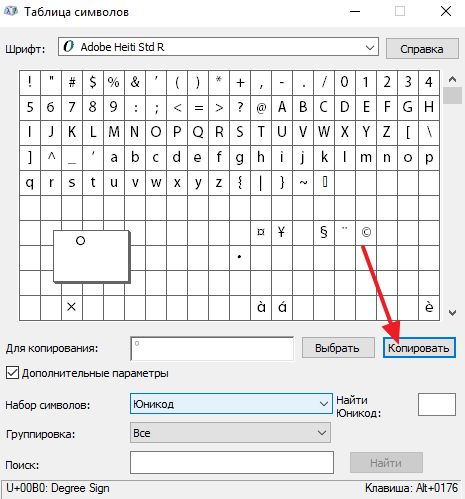
به این ترتیب می توانید در هر مدرک و هر برنامه ای علامت مدرک قرار دهید.
نماد تایپوگرافی، که برای نشان دادن ابعاد کمیت های اندازه گیری شده در درجه است، روی صفحه کلید رایانه وجود ندارد، که این سوال منطقی را در بین کاربران ایجاد می کند: چگونه آن را قرار دهیم؟ اکثر مردم با کپی کردن بالانوشت از منبع دیگری و سپس چسباندن آن در سند خود راهی برای حل این مشکل پیدا میکنند. با این حال، چندین راه ساده برای ایجاد نماد درجه وجود دارد.
نحوه چاپ نماد درجه
در ویندوز
هر سیستم عامل ترکیبات کلیدی خاصی را برای انجام سریع یک عمل خاص (به اصطلاح کلیدهای فوری). به عنوان مثال، با فشردن همزمان کلیدهای Ctrl+A در ویندوز، میتوانید کل سند متنی را انتخاب کنید، از کلیدهای Ctrl+C برای کپی قطعه انتخاب شده و Ctrl+V برای چسباندن آن استفاده کنید. نماد ° را می توان با استفاده از کلیدهای میانبر نیز تایپ کرد. در ویندوز این کار به صورت زیر انجام می شود:
- یک سند باز کنید Microsoft Word، Notepad یا هر برنامه دیگری که به شما امکان می دهد متن را وارد کنید (حتی نوار آدرس مرورگر شما این کار را می کند).
- صفحه کلید عددی را فعال کنیددر سمت راست با فشار دادن کلید NumLock.
- Alt سمت چپ را نگه داریدو کد 0176 یا 248 را روی صفحه کلید عددی وارد کنید بعد از اینکه کلید Alt را رها کردید، علامت درجه در محل نشانگر ظاهر می شود. اگر کد کار نمی کند، به جای Alt چپ، دکمه Right Alt را فشار دهید.
در برنامه های Microsoft Office (به استثنای Microsoft Excel)، می توانید از روش دیگری استفاده کنید:
- کلیدها را نگه دارید Ctrl+Shift+2.
- کلید Space را فشار دهید. اگر همه چیز به درستی انجام شود، دایره بالانویس در سند ویرایش شده درج می شود.
علاوه بر این، مایکروسافت ورد می تواند با کدهای هگزادسیمال جدول یونیکد کار کند و آنها را به کاراکترهای مربوطه تبدیل کند. نماد درجه مربوط به کد 00B0 است - باید آن را در محل متنی که دایره بالانویس باید باشد تایپ کنید و سپس ترکیب Alt + X را فشار دهید. Word کد هگزادسیمال را از متن حذف می کند و آن را با علامت ° جایگزین می کند.
در سیستم عامل مک
برای چاپ نماد درجه در سیستم عامل های خانوادگی سیستم عامل مک، از کلید ترکیبی Opt+Shift+8 استفاده کنید. همچنین می توانید از روش زیر استفاده کنید:
- منو را باز کنیدو به تنظیمات سیستم بروید. با این عمل نمایشگر نماد را فعال می کنید.
- به تنظیمات برویدصفحه کلید با فشار دادن دکمه با نام مربوطه. در تنظیمات، کادر کنار «نمایش نمایشگرهای صفحه کلید، شکلک و نمادها در نوار منو» را علامت بزنید.
- بالا، گوشه سمت راست، دکمه ای به نام "View" ظاهر می شود. روی آن کلیک کنید و "نمایش شکلک ها و نمادها" را انتخاب کنید.
- به منوی "Punctuation" برویدو روی نماد درجه دوبار کلیک کنید. در محلی که مکان نما قرار دارد ظاهر می شود.
اگر علامت درجه اغلب استفاده می شود، منطقی است که آن را به لیست نمادهای مورد علاقه اضافه کنید. هنگامی که این کار را انجام می دهید، نماد در بالای پنجره، در میان آیتم های دسترسی سریع ظاهر می شود.

نماد مدرک در دستگاه های تلفن همراه
تایپ علامت ° در گوشیها و تبلتها کمی راحتتر از رایانههای شخصی است، زیرا صفحهکلید کاراکتری دارند که نمادها را نمایش میدهد.
در ابزارهای در حال اجرا اندرویدعلامت درجه به صورت زیر تایپ می شود:
- هر برنامه ای را باز کنید، که به شما امکان می دهد از صفحه کلید روی صفحه استفاده کنید.
- روی صفحه کلید خود کلیک کنیدکلید نماد (معمولاً در گوشه پایین سمت چپ قرار دارد).
- معمولا، نماد ° در صفحه دوم صفحه کلید نماد قرار دارد. روش جابجایی به آن به خود صفحه کلید بستگی دارد، اما معمولاً دکمه سوئیچ با نمادهای ">" یا "?123" نشان داده می شود.
- کلید را فشار دهیدبا دایره بالانویس
 برای گذاشتن علامت درجه آیفون و آیپد، باید موارد زیر را انجام دهید:
برای گذاشتن علامت درجه آیفون و آیپد، باید موارد زیر را انجام دهید:
- هر یک از برنامه هایی را که به شما امکان استفاده از صفحه کلید را می دهد باز کنید.
- با فشار دادن دکمه مربوطه به صفحه کلید نماد بروید.
- 0 را فشار دهید - منویی با علامت درجه در مقابل شما ظاهر می شود.
- نماد را بکشید و انگشت خود را از روی صفحه بردارید. پس از این، دایره فوقنویس در متن قرار میگیرد.
روش های دیگر برای چاپ علامت درجه
در سیستم عامل ویندوز، می توانید یک نماد درجه را با استفاده از جدول نمادها در سندی که در حال ویرایش آن هستید قرار دهید. ترکیب Win+R را روی کیبورد خود نگه دارید و دستور charmap را در پنجره باز شده وارد کنید، سپس Enter را فشار دهید. جدولی از نمادها در مقابل شما باز می شود. علامت درجه را در آن پیدا کنید، روی آن دوبار کلیک کنید و روی "کپی" کلیک کنید. به سندی که با آن کار می کنید برگردید و نماد را با استفاده از میانبر صفحه کلید Ctrl+V در محل مورد نظر در متن قرار دهید.
جدول نمادها را نیز می توان با استفاده از دکمه Start فراخوانی کرد. روی Start کلیک کنید و "Character table" را در نوار جستجو تایپ کنید. برنامه در نتایج جستجو ظاهر می شود.
اگر علامت ° باید در متن یک صفحه وب قرار گیرد، دنباله ای از نمادها ° یا ° را در سند فرامتن قرار دهید - هر دو اول و دوم کاراکتر مورد نیاز را تشکیل می دهند.
ویدیو
از ویدیو یاد می گیرید که چگونه آیکون درجه را در Word قرار دهید.




